منوی استارت در ویندوز ۸/۸.۱ تغییر یافت و در ویندوز ۱۰ تصحیح شد. در بیشتر بخشهای ویندوز ۱۰، منوی استارت به خوبی کار میکند و با آن نسخه فاجعهبار اولیه خود فاصله زیادی گرفته است. اکنون فضای چند تکه شدهای در اختیار کاربران قرار دارد که به آنها Tile یا کاشی گفته میشود و کاربر میتواند هرکدام از آنها را بصورت دلخواه با برنامههای مختلف پر کند. در این مطلب به چگونگی جایگزین کردن هرکدام از تکههای منوی استارت با برنامههای دلخواه خواهیم پرداخت. با ما همراه باشید.
جایگزین کردن کاشیهای منوی استارت با لیست برنامههای دلخواه
برای جایگزین کردن برنامهها در منوی استارت، ابتدا باید برنامههای پین شده به آن را حذف کنید. این کار میتواند تا حدودی خستهکننده باشد؛ درصورتی که از نسخه ۱۹۰۳ ویندوز ۱۰ استفاده میکنید، میتوانید بصورت دستهجمعی برنامهها را از حالت پین خارج سازید.
مطلب مرتبط: روش حذف Most Used Apps و Recently Added از منوی استارت ویندوز ۱۰
برای انجام این کار، روی دکمه کوچکی که در سمت راست انتهایی هر گروه از برنامهها قرار دارد کلیک راست کنید و سپس گزینه unipin group from Start را انتخاب نمایید.

مهم نیست گروه موردنظر همنام باشند یا خیر؛ هر گروهی که در منوی استارت وجود داشته باشند به همین ترتیب حذف خواهند شد.
مطلب مرتبط: چگونه شرتکات وبسایتها را در منوی استارت ویندوز ۱۰ اضافه کنیم؟
هنگامی که تمام بخشها را از حالت پین خارج کردید، اساساً فضای خالی قابل توجهی برای پین کردن برنامههای دلخواه به منوی استارت ایجاد خواهد شد. اکنون میبایست برای جایگزین کردن برنامهها به سراغ تنظیمات رفته و سپس به Personalization بروید. تب استارت را انتخاب کنید و گزینه Show app list in Start Menu را فعال کنید.

زمانی که کلید ویندوز در صفحه کلید را فشار دهید، لیستی از برنامهها بدون هیچ کاشی نمایش داده خواهد شد. در چنین شرایطی هیچ ستون خالی در منوی استارت باقی نمیماند. لیست برنامهها به ترتیب حروف الفبا مرتب شده است و اگر بر روی حروف کلیک کنید، یک شمارهگیر ظاهر میشود که میتوانید در سریعترین حالت ممکن برنامهها را از طریق آن پیدا نمایید؛ زیرا به شما اجازه میدهد تا با کلیک بر روی هر حرف، به لیست برنامههایی که با آن حرف آغاز می شوند دسترسی پیدا کنید.
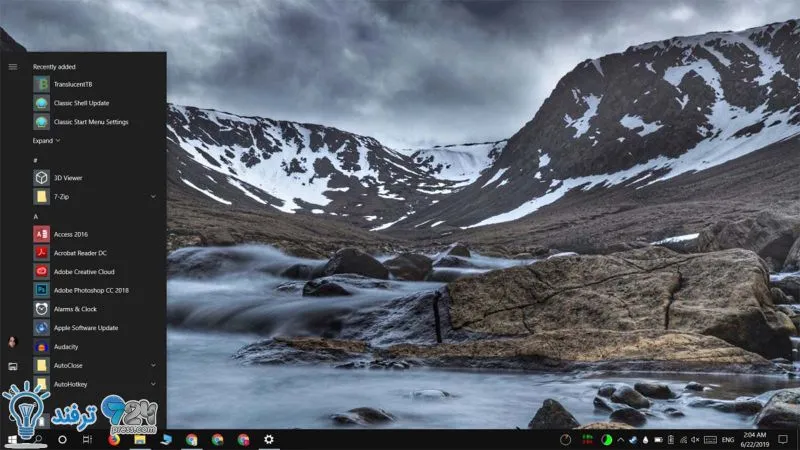
انیمه
#سریال خاندان اژدها
#آشپزی
#خراسان جنوبی